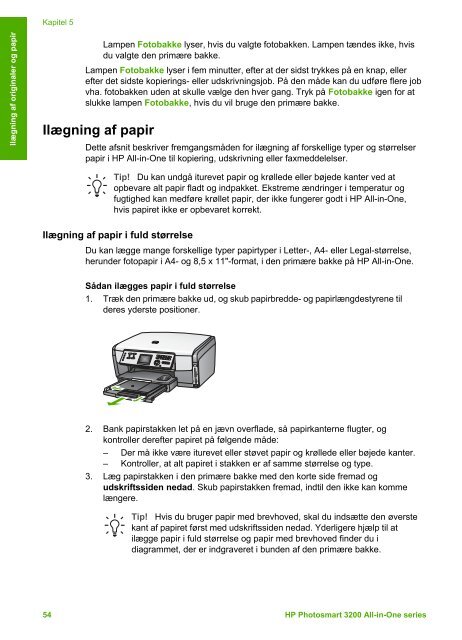HP Photosmart 3200 All-in-One series - Hewlett Packard
HP Photosmart 3200 All-in-One series - Hewlett Packard
HP Photosmart 3200 All-in-One series - Hewlett Packard
Create successful ePaper yourself
Turn your PDF publications into a flip-book with our unique Google optimized e-Paper software.
Ilægn<strong>in</strong>g af orig<strong>in</strong>aler og papir<br />
Kapitel 5<br />
Lampen Fotobakke lyser, hvis du valgte fotobakken. Lampen tændes ikke, hvis<br />
du valgte den primære bakke.<br />
Lampen Fotobakke lyser i fem m<strong>in</strong>utter, efter at der sidst trykkes på en knap, eller<br />
efter det sidste kopier<strong>in</strong>gs- eller udskrivn<strong>in</strong>gsjob. På den måde kan du udføre flere job<br />
vha. fotobakken uden at skulle vælge den hver gang. Tryk på Fotobakke igen for at<br />
slukke lampen Fotobakke, hvis du vil bruge den primære bakke.<br />
Ilægn<strong>in</strong>g af papir<br />
Dette afsnit beskriver fremgangsmåden for ilægn<strong>in</strong>g af forskellige typer og størrelser<br />
papir i <strong>HP</strong> <strong>All</strong>-<strong>in</strong>-<strong>One</strong> til kopier<strong>in</strong>g, udskrivn<strong>in</strong>g eller faxmeddelelser.<br />
Tip! Du kan undgå iturevet papir og krøllede eller bøjede kanter ved at<br />
opbevare alt papir fladt og <strong>in</strong>dpakket. Ekstreme ændr<strong>in</strong>ger i temperatur og<br />
fugtighed kan medføre krøllet papir, der ikke fungerer godt i <strong>HP</strong> <strong>All</strong>-<strong>in</strong>-<strong>One</strong>,<br />
hvis papiret ikke er opbevaret korrekt.<br />
Ilægn<strong>in</strong>g af papir i fuld størrelse<br />
Du kan lægge mange forskellige typer papirtyper i Letter-, A4- eller Legal-størrelse,<br />
herunder fotopapir i A4- og 8,5 x 11"-format, i den primære bakke på <strong>HP</strong> <strong>All</strong>-<strong>in</strong>-<strong>One</strong>.<br />
Sådan ilægges papir i fuld størrelse<br />
1. Træk den primære bakke ud, og skub papirbredde- og papirlængdestyrene til<br />
deres yderste positioner.<br />
2. Bank papirstakken let på en jævn overflade, så papirkanterne flugter, og<br />
kontroller derefter papiret på følgende måde:<br />
– Der må ikke være iturevet eller støvet papir og krøllede eller bøjede kanter.<br />
– Kontroller, at alt papiret i stakken er af samme størrelse og type.<br />
3. Læg papirstakken i den primære bakke med den korte side fremad og<br />
udskriftssiden nedad. Skub papirstakken fremad, <strong>in</strong>dtil den ikke kan komme<br />
længere.<br />
Tip! Hvis du bruger papir med brevhoved, skal du <strong>in</strong>dsætte den øverste<br />
kant af papiret først med udskriftssiden nedad. Yderligere hjælp til at<br />
ilægge papir i fuld størrelse og papir med brevhoved f<strong>in</strong>der du i<br />
diagrammet, der er <strong>in</strong>dgraveret i bunden af den primære bakke.<br />
54 <strong>HP</strong> <strong>Photosmart</strong> <strong>3200</strong> <strong>All</strong>-<strong>in</strong>-<strong>One</strong> <strong>series</strong>